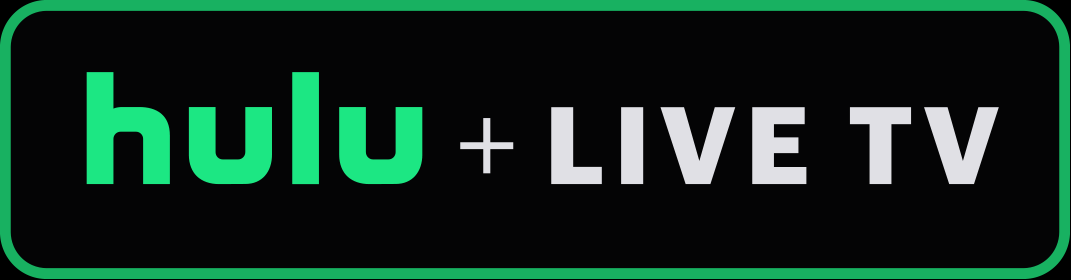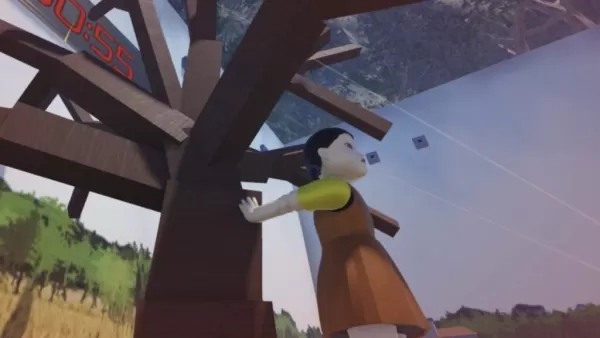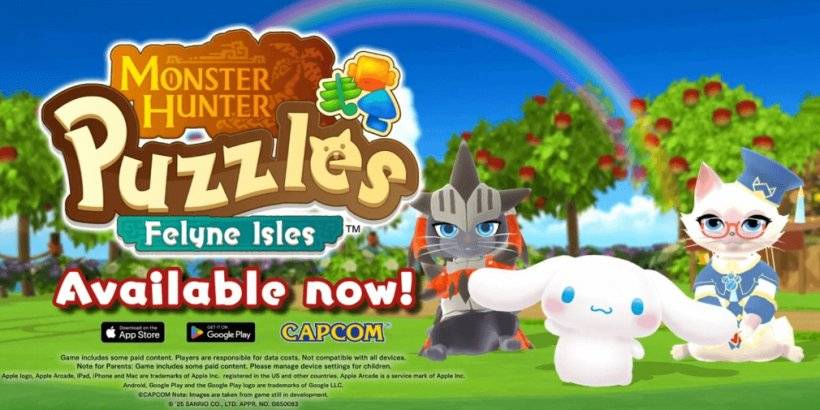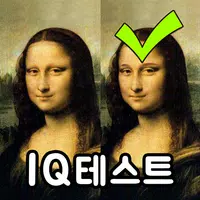Steam Deck: Cómo ejecutar juegos de Sega Game Gear
Esta guía detalla cómo instalar y configurar EmuDeck en tu Steam Deck para jugar juegos de Game Gear, incluida la optimización del rendimiento y la resolución de problemas potenciales.
Enlaces rápidos
- Antes de instalar EmuDeck
- Instalación de EmuDeck en Steam Deck
- Transferir ROM de Game Gear y usar Steam ROM Manager
- Resolver ilustraciones faltantes en EmuDeck
- Jugar juegos de Game Gear en Steam Deck
- Instalación de Decky Loader en Steam Deck
- Instalación del complemento de herramientas eléctricas
- Solución de problemas de Decky Loader después de una actualización de Steam Deck
Sega Game Gear, una consola portátil pionera, ahora encuentra un nuevo hogar en Steam Deck gracias a EmuDeck. Esta guía proporciona un recorrido completo. Los desarrolladores de EmuDeck recomiendan Power Tools a través de Decky Loader para un rendimiento óptimo; esto está incluido.
Antes de instalar EmuDeck
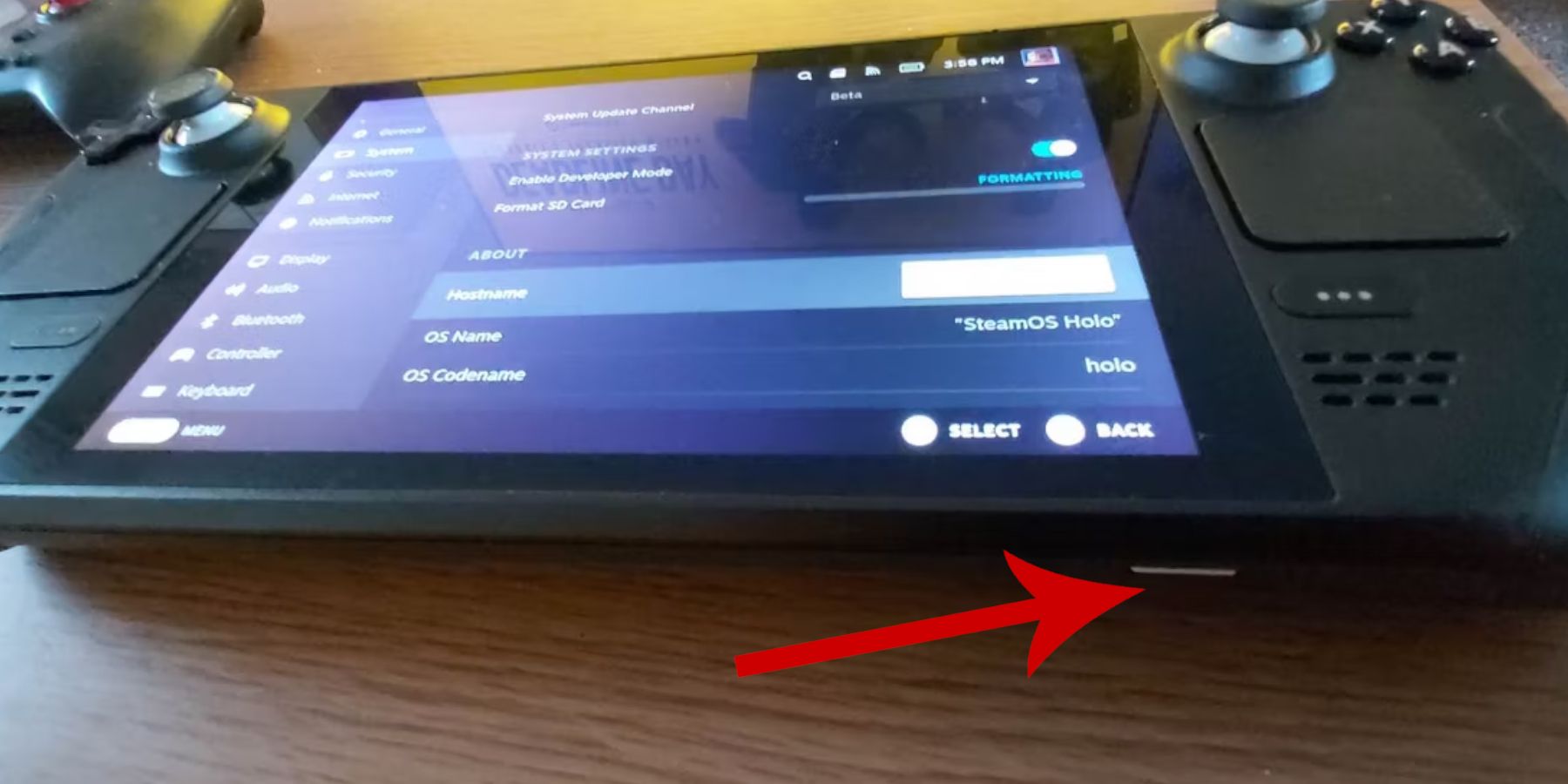 Prepare su Steam Deck habilitando el modo de desarrollador y reuniendo las herramientas necesarias.
Prepare su Steam Deck habilitando el modo de desarrollador y reuniendo las herramientas necesarias.
Habilitar modo de desarrollador:
- Presiona el botón Steam.
- Accede al menú Sistema.
- En Configuración del sistema, habilite el modo de desarrollador.
- Acceda al nuevo menú Desarrollador, navegue hasta Varios y habilite la depuración remota CEF.
- Reinicie su Steam Deck.
Artículos recomendados:
- Una tarjeta microSD A2 (o un disco duro externo conectado mediante una base) para almacenar ROM y emuladores.
- Un teclado y un mouse (opcionales, pero recomendados para una administración de archivos más sencilla).
- ROM de Game Gear obtenidas legalmente (copias de juegos que posees).
Instalación de EmuDeck en Steam Deck
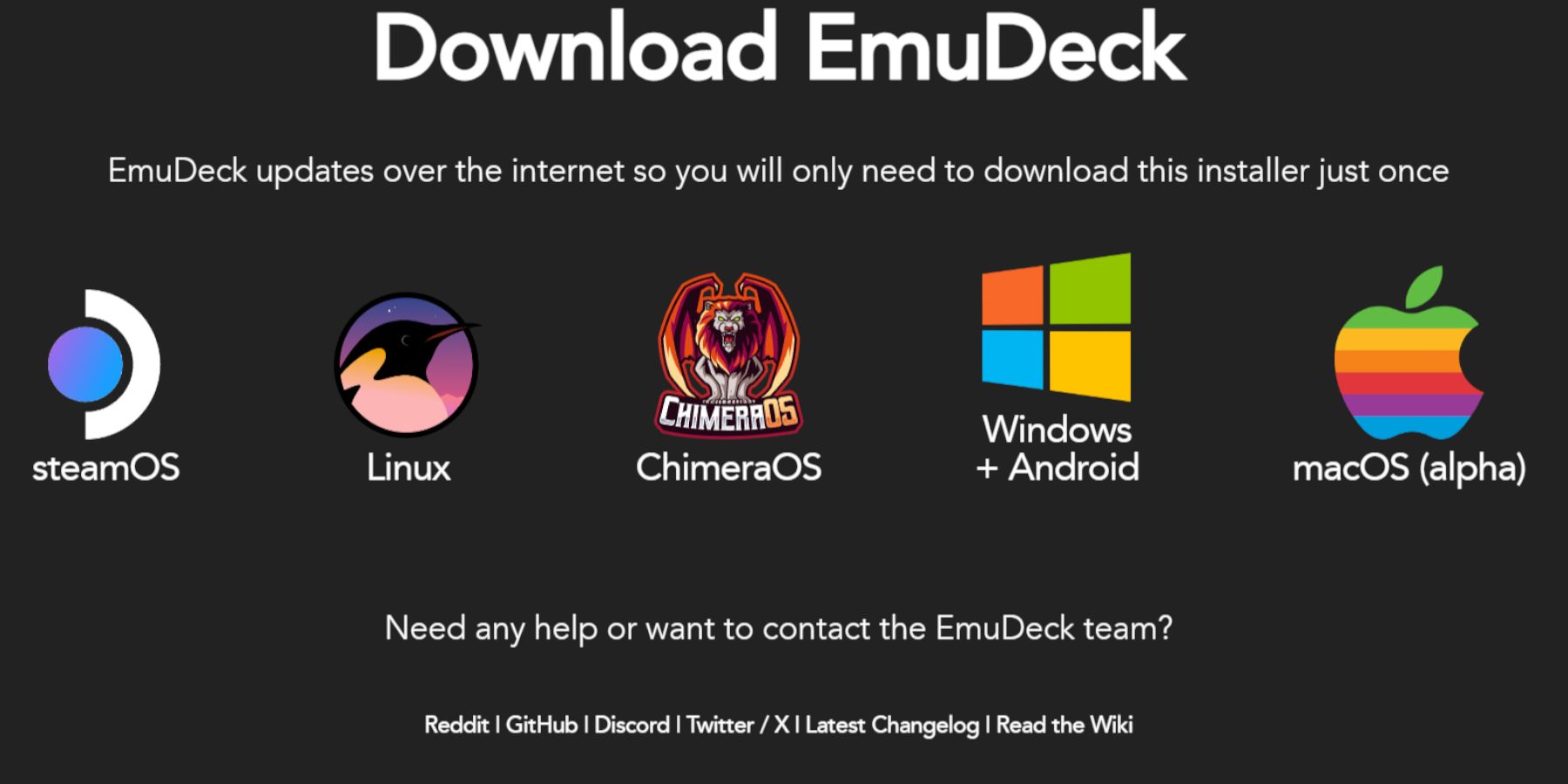 Descargue e instale EmuDeck.
Descargue e instale EmuDeck.
- Cambiar al modo de escritorio.
- Abra un navegador web y descargue EmuDeck.
- Seleccione la versión de SteamOS y elija Instalación personalizada.
- Seleccione su tarjeta microSD como ubicación de instalación principal.
- Elija los emuladores que desee (se recomiendan RetroArch, Emulation Station y Steam ROM Manager).
- Habilitar guardado automático.
- Completa la instalación.
Configuración rápida:
Dentro de EmuDeck, acceda a Configuración rápida y asegúrese de que AutoSave y Controller Layout Match estén habilitados. Configure Sega Classic AR en 4:3 y habilite los dispositivos portátiles LCD.
Transferencia de ROM de Game Gear y uso de Steam ROM Manager
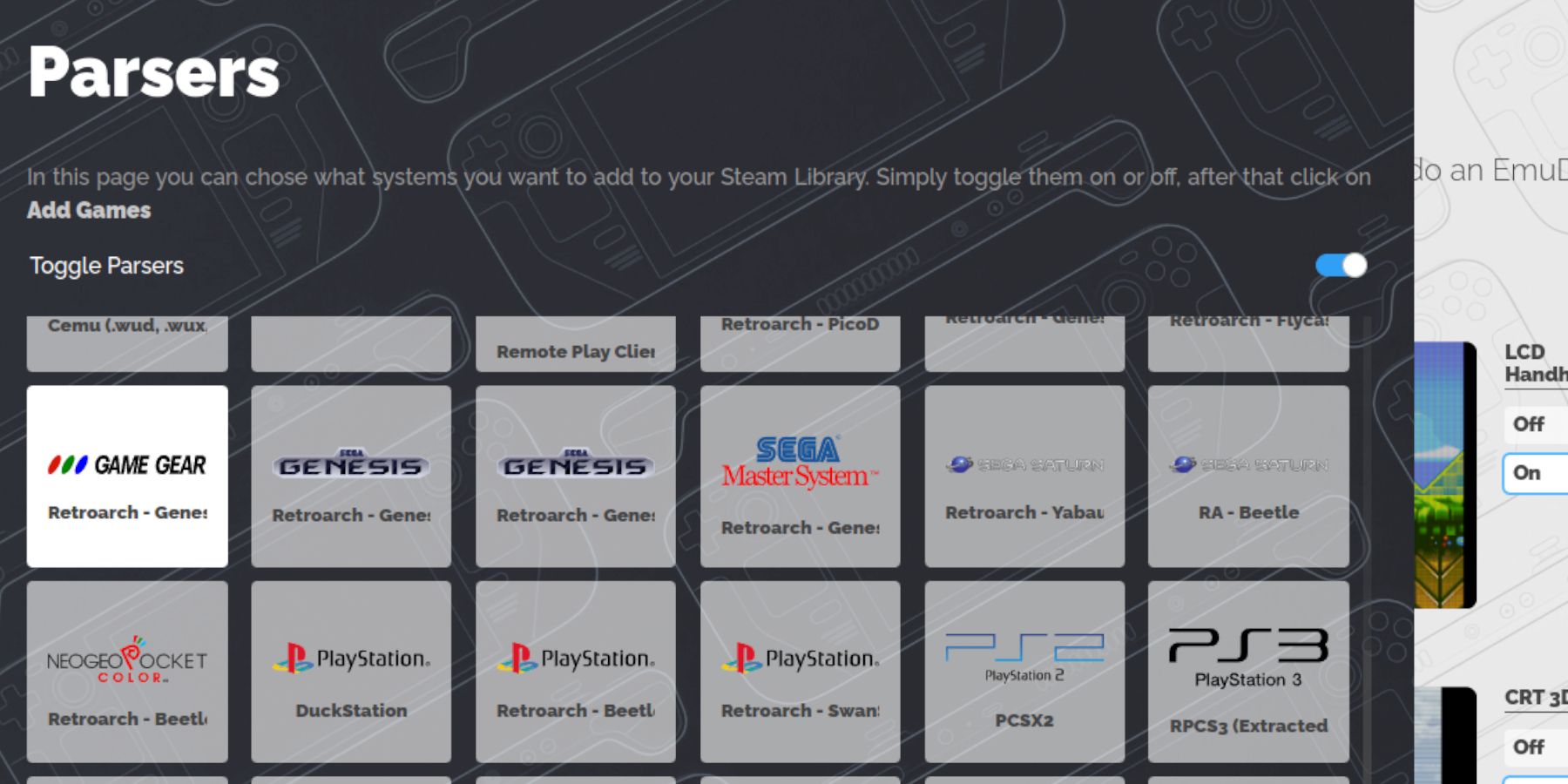 Transfiere tus ROM e intégralas en Steam.
Transfiere tus ROM e intégralas en Steam.
Transferir ROM:
- En el modo de escritorio, utiliza Dolphin File Manager para navegar a la carpeta
Emulación/ROMs/gamegearde tu tarjeta microSD. - Transfiere tus ROM de Game Gear a esta carpeta.
Administrador de ROM de Steam:
- Abre EmuDeck e inicia Steam ROM Manager.
- Cierra el cliente Steam cuando se te solicite.
- Sigue las instrucciones en pantalla, selecciona Game Gear como sistema y agrega tus juegos.
- Verifica el arte y guárdalo en Steam.
Resolver ilustraciones faltantes en EmuDeck
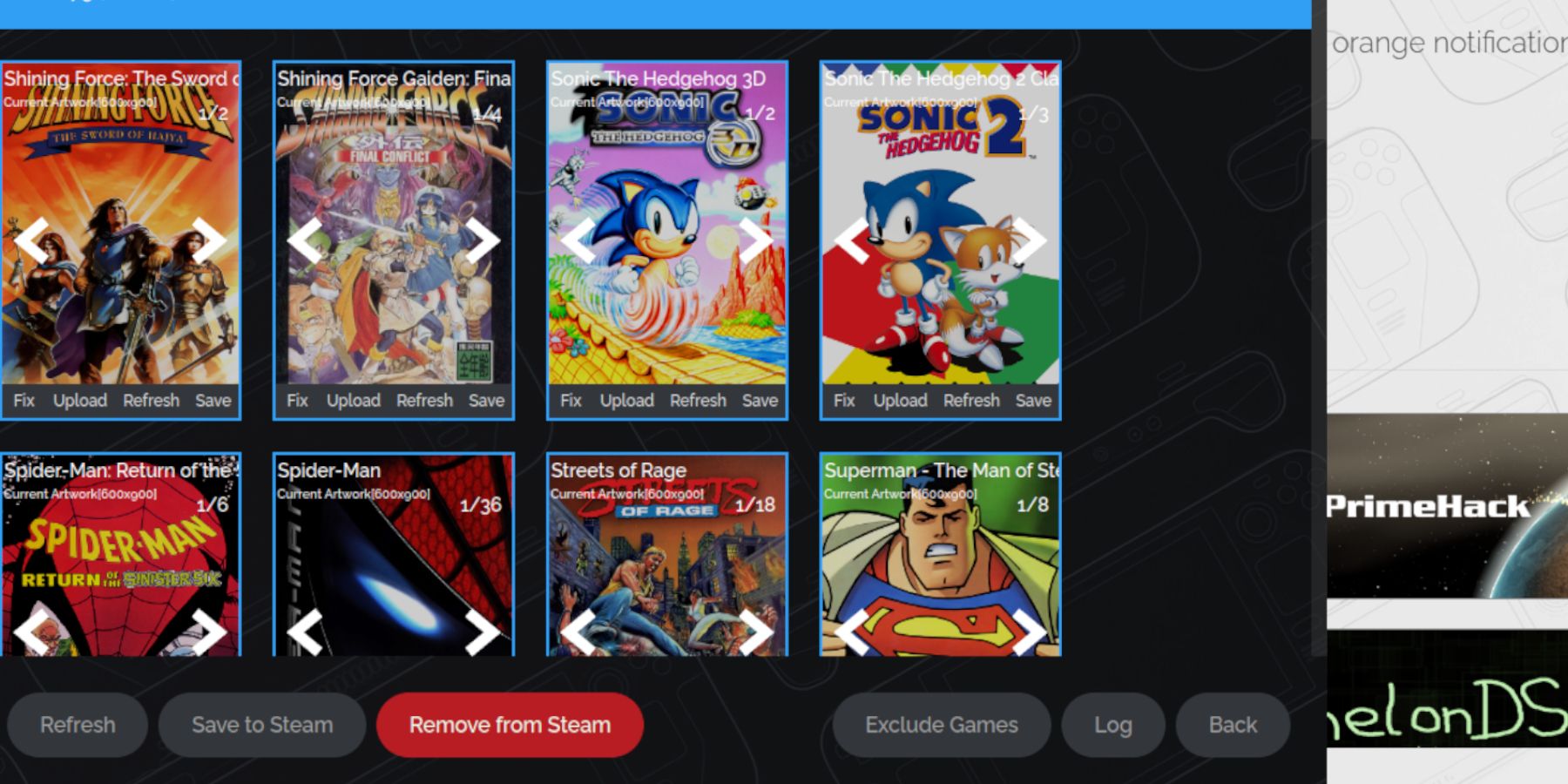 Corregir ilustraciones faltantes o incorrectas.
Corregir ilustraciones faltantes o incorrectas.
- Utiliza la función "Reparar" en Steam ROM Manager para buscar y aplicar el arte correcto.
- Asegúrese de que los nombres de los archivos ROM estén limpios (elimine los números que preceden al título del juego).
- Cargue ilustraciones manualmente a través de Steam ROM Manager si fallan los métodos automáticos.
Jugar juegos de Game Gear en Steam Deck
Accede y optimiza tus juegos de Game Gear.
- Cambiar al modo de juego.
- Accede a tu colección de Game Gear en la Biblioteca de Steam.
- Inicia el juego elegido.
Configuración de rendimiento:
Ajusta la configuración del juego a 60 FPS para mejorar el rendimiento. Acceda a esto a través del Menú de acceso rápido (QAM).
Instalación de Decky Loader en Steam Deck
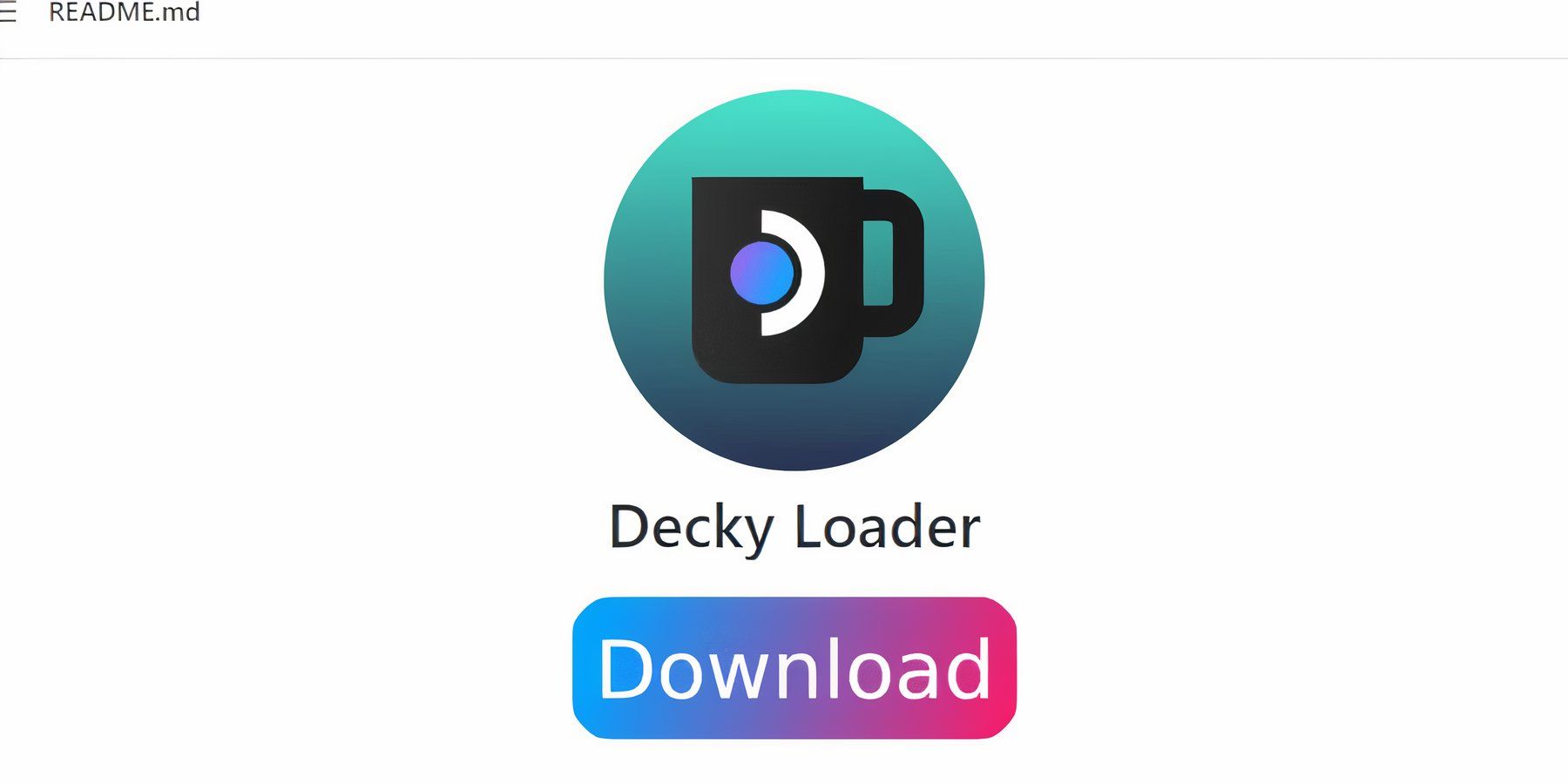 Instala Decky Loader para un control mejorado.
Instala Decky Loader para un control mejorado.
- Cambiar al modo de escritorio.
- Descarga Decky Loader desde su página GitHub.
- Ejecute el instalador y elija Instalación recomendada.
- Reinicia tu Steam Deck en modo de juego.
Instalación del complemento de herramientas eléctricas
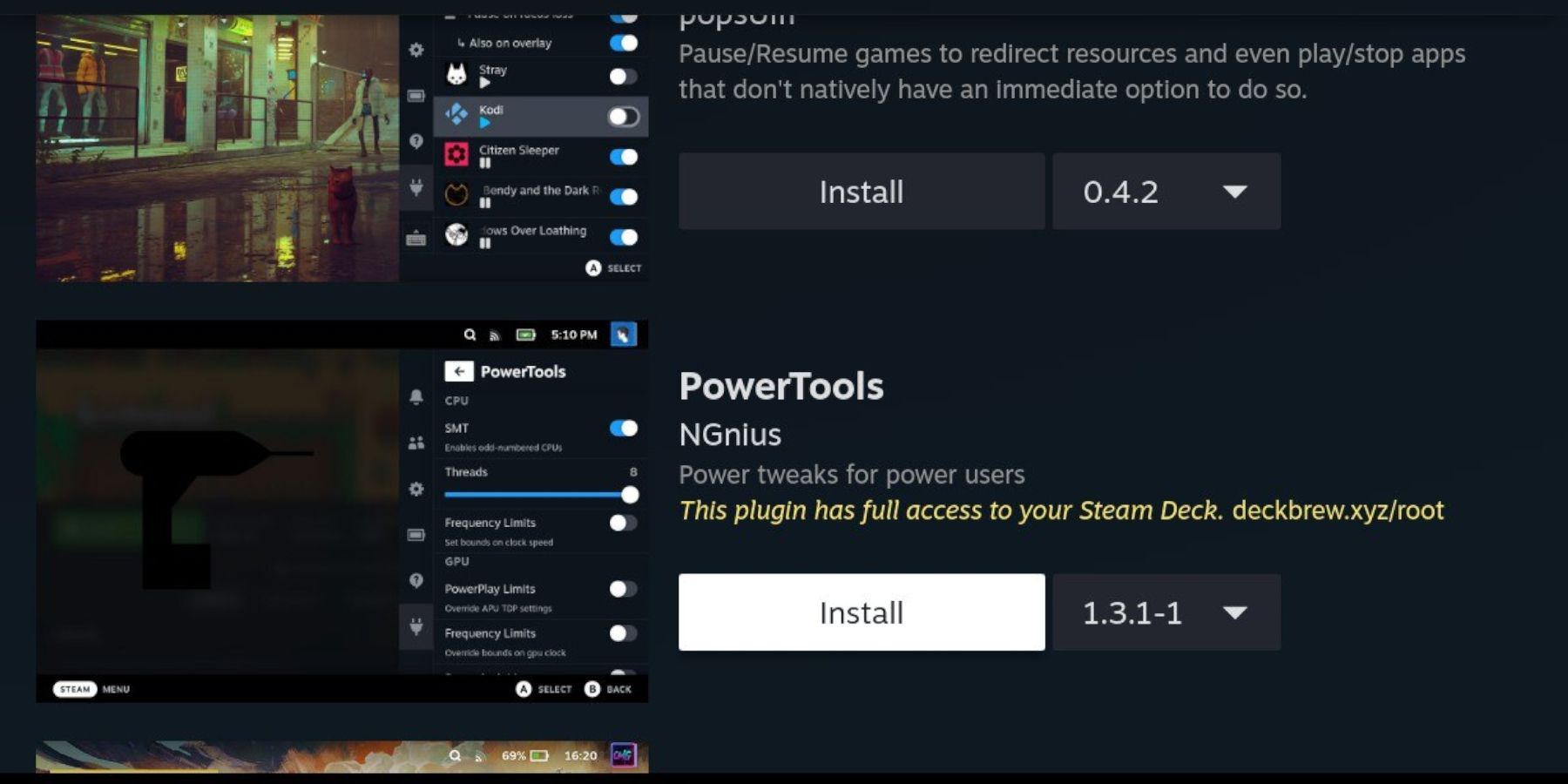 Instalar y configurar herramientas eléctricas.
Instalar y configurar herramientas eléctricas.
- Acceda a Decky Loader a través de QAM.
- Abre Decky Store e instala el complemento Power Tools.
- Configure Power Tools (deshabilite SMT, establezca subprocesos en 4, ajuste el reloj de la GPU si es necesario).
Solución de problemas de Decky Loader después de una actualización de Steam Deck
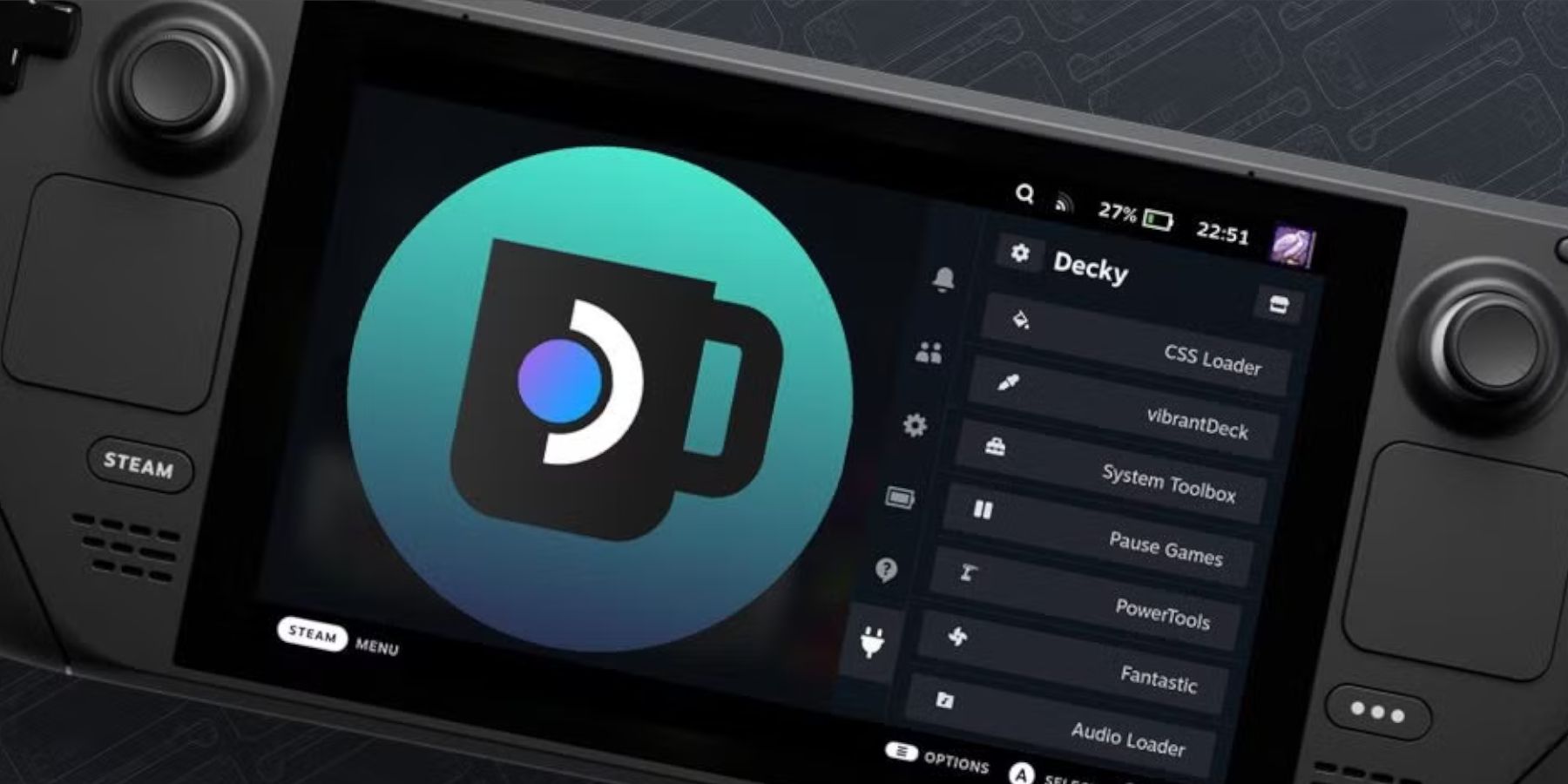 Restaurar Decky Loader después de una actualización de Steam Deck.
Restaurar Decky Loader después de una actualización de Steam Deck.
- Cambiar al modo de escritorio.
- Vuelva a descargar y reinstalar Decky Loader (eligiendo "Ejecutar", no "Abrir").
- Reinicia tu Steam Deck.
 ¡Disfruta de tus juegos de Game Gear en tu Steam Deck!
¡Disfruta de tus juegos de Game Gear en tu Steam Deck!